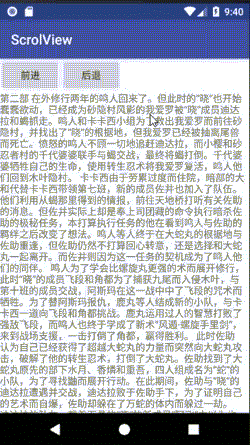【原创】就说我在开发区
在AutoCAD中,各种样式的设定为图纸的绘制提供了多种组合方式。
对于CAD来说,样式的设定就是“立规矩、做规划”的过程,样式的设定是否合理、适用,会直接影响到在设计过程中的使用体验。
在AutoCAD中,主要包括7种样式,分别为:
- 文字样式
- 标注样式
- 打印样式
- 表格样式
- 多重引线样式
- 点样式
- 多线样式
其中前3种适用于使用AutoCAD的全过程,非常重要。
后4种在特定的设计环境需求下选用,普及率不高,但是实用性非常高。
接下来的内容,将这些样式融合在一起进行介绍以及技巧推介。
文字样式

文字样式决定了图中所有以文本形式表达内容的表现形式,其中特别要注意的是字体的选取。
在进行文字样式修改及增删时,要特别注意专用文字样式的建立。
例如“批注”专用字体、‘复核’专用字体、“标注”专用字体等,即便所使用的字体完全相同,也要进行分门别类,方便后期批量修改。
特别需要注意的是,尽量不要使用“standard”样式作为图纸的主要文字样式,避免图纸之间互相拷贝造成原有样式被覆盖。
标注样式

标注样式的设定与文字样式类似,根据不同的出图呈现要求建立多种不同标注样式,特别是对于习惯在模型空间中出图的使用者来说,更要根据不同出图比例进行对应的标注样式设定。
一种或几种标注样式用于所有出图比例要求的做法会为后期的更改埋下“隐患”,对于需要以不同精度表达的尺寸也应尽可能以专用标注样式进行分类,以免在修改过程中造成大量的重复性工作。
打印样式
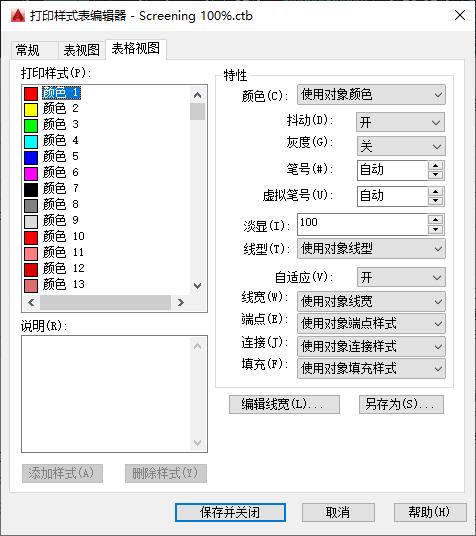
根据不同比例图纸的出图效果呈现、图纸中重要表达对象的强调,打印样式与个人或团队的出图习惯关联紧密,因此也可见标准化绘图对于设计的重要性。
打印样式的主题是对于不同颜色图形对象的呈现效果进行定制,对颜色的表达、线条的粗细等进行相应的设置。
通过设置合理的打印样式,可以使图纸的打印效果尽可能完美,在实体图纸输出过程中,不同品牌打印机在处理图形输出的能力也不相同,可能还需要微调样式。
打印样式的设定要分类明确但不宜过多,以出图效果作为分类依据,团队的标准化绘图是打印样式得以通用的重要前提。
表格样式

AutoCAD中的表格功能与WPS、Excel等电子表格软件相比,功能比较简单,但是对于绘图者来说已经足够了。
更重要的一点是,通过表格的使用可以与外部程序之间建立关联,借助外部程序的强大二次编辑能力,同步AutoCAD中的表格内容,这种内外结合的方式也是时下比较流行的编辑方式,简单、高效,将多种软件的组合功能发挥到极致。
多重引线样式

在AutoCAD中引线分为两种,标准引线和多重引线,前者被整合在标注样式中,又称快速引线,完成简单标注。后者独立使用,定制更为灵活,多用于更详细的标注场合。
从使用的环境和使用的习惯来看,快速引线更为使用者所青睐,虽然可编辑性的扩展能力很弱,但是因为其简单的操作特性,仍然成为了首选。
相比快速引线,多重引线被认知较晚、使用频率较低,在近年来才开始被越来越多的设计团队所采用。其强大的定制能力和优秀的扩展编辑能力一旦被认可,使用者很难放弃,相信其应用场合也将越来越多。
点样式

在AutoCAD中,点的功能多用于指示和标记,独立存在的点呈现机会并不多。
在软件的样式中,对于点的定制侧重在“形状”和“大小”,点动成线,作为最基本的图形单位,点的标记作用非常实用,对于图纸绘制的辅助作用非常有效。
多线样式
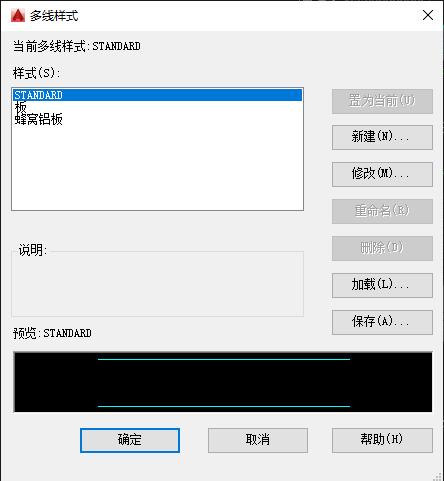
多线样式本质上是对于平行线的深度定制,自定义的多线样式可以在其他图纸中进行直接调用。
对于起点、端点等表达形式,可以通过“开口”、“封闭”等进行个人定制。
多线特别适用于有固定间距要求的图形,如果AutoCAD能够在多线的深度编辑方面再多下一点功夫的话,多线的使用场合会更广泛。
7种主要样式的合理设定是对绘图习惯、熟练程度的综合检验,同时也是对设计表达思路的梳理,合理的样式设置就相当于对你的爱车所做的各种日常规范维护,可以为你的顺畅设计过程提供有效的保证。
,